如何旋转视频 - 快速简单的方法 [2023]
 更新于 欧丽莎 / 27 年 2021 月 17 日 20:XNUMX
更新于 欧丽莎 / 27 年 2021 月 17 日 20:XNUMX您的视频方向不正确,需要旋转? 在拍摄视频时,我们有时会忘记考虑相机的角度和位置。 有时我们在拍摄视频时由于反应过度和兴奋而没有意识到我们的手机被颠倒了,结果视频输出也被颠倒了。 例如,您可能已经拍摄了一段视频,但没有注意到您的手机倒置了。 当然,在倾斜的手机上观看是不方便的。 除此之外,还有各种各样的问题,例如您的视频被水平录制或与手机屏幕的方向不正确对齐。 有了这个,你需要适当地旋转它。 本文介绍了有关如何旋转视频的快速而简单的方法。
![如何旋转视频 - 快速简单的方法 [2023]](https://www.fonelab.com/images/video-converter-ultimate/how-to-rotate-a-video.jpg)
1. 如何使用 FoneLab Video Converter Ultimate 旋转视频
FoneLab 视频转换器终极版 是专为像您这样的用户创建的终极软件。 它可以帮助您完成各种任务,例如 添加外部字幕,结合视频和音频文件,并生成MV文件等。 由于其易于使用,它是一个完整且有用的程序,需要很少的努力。 视频旋转工具是其众多令人印象深刻且有用的功能之一,可让您轻松旋转、修改甚至将视频转换为其他常见格式。 除此之外,它还具有快速的转换速度、多格式选择、批量转换、多种输出格式兼容性和专业功能。
Video Converter Ultimate是最好的视频和音频转换软件,可以快速,高输出图像/声音质量将MPG / MPEG转换为MP4。
- 转换任何视频/音频,例如MPG,MP4,MOV,AVI,FLV,MP3等。
- 支持1080p / 720p HD和4K UHD视频转换。
- 强大的编辑功能,如修剪,裁切,旋转,效果,增强,3D等。
如何使用 FoneLab Video Converter Ultimate 旋转视频的步骤:
首先,从 FoneLab 的官方网站下载 FoneLab Video Converter Ultimate。 下载后,按照它提示的说明安装程序。

启动程序,然后在主屏幕界面,点击 工具箱 位于左上角,然后单击 视频旋转器 工具。

点击 添加文件 按钮添加视频文件或拖放要旋转的视频。 使用界面上的旋转功能按钮来旋转您的电影。 只需单击与您的偏好相对应的按钮。
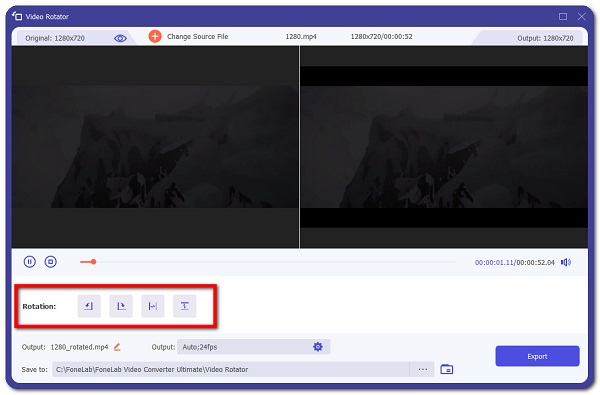
然后,在屏幕的右下角,单击 出口 按钮。 检查屏幕下半部分的进度条以查看渲染过程何时完成。 完成后,它将自行存储在您的计算机上。
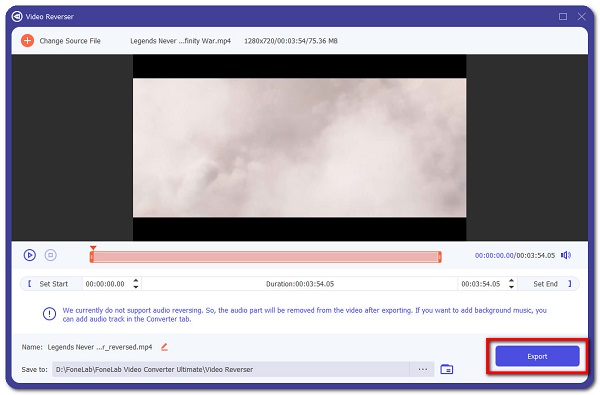
Video Converter Ultimate是最好的视频和音频转换软件,可以快速,高输出图像/声音质量将MPG / MPEG转换为MP4。
- 转换任何视频/音频,例如MPG,MP4,MOV,AVI,FLV,MP3等。
- 支持1080p / 720p HD和4K UHD视频转换。
- 强大的编辑功能,如修剪,裁切,旋转,效果,增强,3D等。
2. 如何在 iMovie 中旋转视频
iMovie 是 Apple 为其 iOS 和 macOS 操作系统创建的简化且流行的软件。 它非常适合初学者或不需要专业级视频编辑软件的人,iMovie 非常易于使用。 它提供了一个简单干净的用户界面,带有时间线、预览窗口和媒体浏览器,其中包括用于更改和编辑视频颜色设置、裁剪、合并和旋转视频剪辑、稳定电影和添加视频过渡等的工具。 即使对于一般没有视频编辑经验的用户,这个程序也很适合你。
如何在 iMovie 中旋转视频的步骤:
在您的 PC 或移动设备上安装 iMovie 并启动它。 之后,导入要旋转的媒体,或者根据需要从桌面拖放; 否则,您可以浏览文件。
导入的素材应该出现在 iMovie 库中。 看看它并做出你的选择。 在 iMovie 的右侧面板上,当您选择媒体时,您将看到编辑工具。 将包括音频、裁剪和最重要的旋转按钮。
将其旋转到正确的方向。 这应该非常简单并且花费很少的时间。 只需点击 顺时针 or 逆时针 按钮旋转电影。
在您完成旋转和您想要进行的任何其他旋转后,您可以在其他社交网络上保存或共享文件。
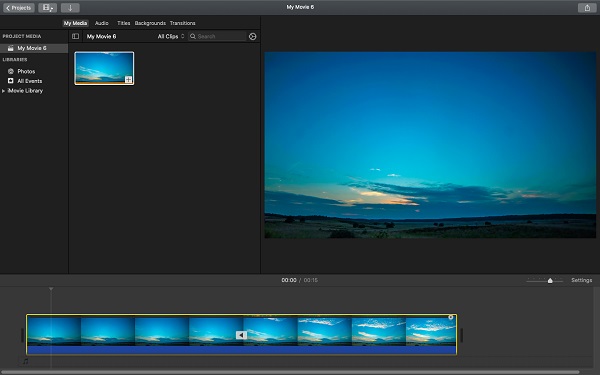
Video Converter Ultimate是最好的视频和音频转换软件,可以快速,高输出图像/声音质量将MPG / MPEG转换为MP4。
- 转换任何视频/音频,例如MPG,MP4,MOV,AVI,FLV,MP3等。
- 支持1080p / 720p HD和4K UHD视频转换。
- 强大的编辑功能,如修剪,裁切,旋转,效果,增强,3D等。
3. 如何在 VLC 媒体播放器中旋转视频
VLC Media Player 是一个跨平台的开源多媒体播放器,非常适合您的编辑需求,就像您想要转换、旋转、翻转和其他各种东西一样。 它还可以直接从可移动设备或计算机播放多媒体文件。 然而,它不仅仅是一个文件播放器; 它还具有用于截取屏幕截图的内置工具,更重要的是,可以将它们保存到您的计算机中。 它可以在多种操作系统上安装和运行,包括 Windows、Mac OSX 和 Linux。
如何在 VLC 媒体播放器中旋转视频的步骤:
在您的计算机上下载并安装 VLC 媒体播放器,然后在安装完成后启动该程序。
在软件主界面,点击 媒体 在主面板上,然后单击 打开文件 添加您的视频。 前往 菜单 栏然后单击 工具. 在其下拉菜单中,选择 效果 和 筛选 选项。
打开并单击 视频特效 来自的标签 调整 和 效果 菜单。 然后,根据 视频特效 组,进入 几何 子菜单。
最后,选择 改造 复选框。 然后,该程序将为您提供所需的所有轮换选择。
最后,选择“变换”将视频旋转特定的固定标准度数:90、180 或 270 度,具体取决于您的要求。 检查完之后 改造 按钮,您可以从下拉菜单中选择。

4. 如何在 Android 上旋转视频
视频旋转器和翻转器
如果您不喜欢在手机或 PC 上下载应用程序,则可以改用在线视频旋转器。 Video Rotator and Flipper 是一款可以安装在支持视频旋转同时保持视频多分辨率导出的安卓设备上的应用程序。 使用此工具,您可以垂直和水平翻转和旋转视频,将其旋转 90、180 或 270 度(逆时针 90 度)。 它最适合用于修复以错误方向拍摄的视频。 因此,如果您想知道如何在 Android 上旋转视频,您可以参考以下指南:
如何使用视频旋转器和翻转器在 Android 上旋转视频的步骤:
前往 Play 商店并下载 视频旋转器 和 弗利珀. 然后,安装后,启动应用程序并允许访问您的媒体文件的权限。
在应用程序的主界面上,单击 按钮从您的设备中手动选择您的视频文件。
之后,校准旋转按钮以根据您的喜好旋转视频。 然后,单击“开始”按钮。 完成旋转后,只需将其保存在您的 Android 手机上即可。
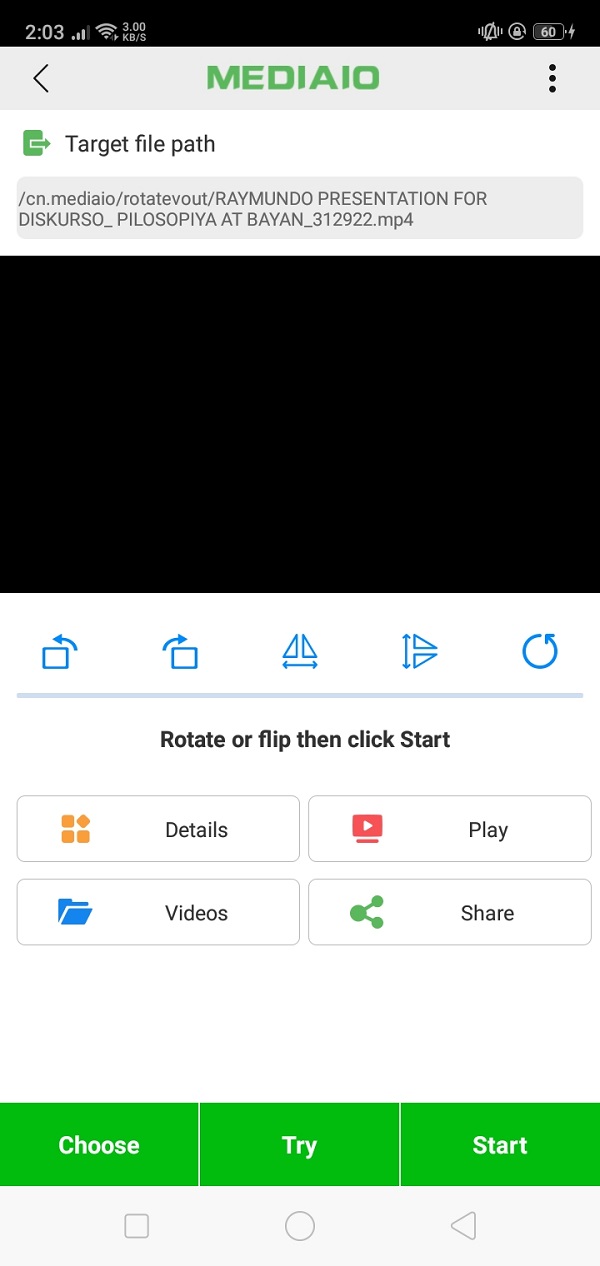
5. 如何在 iPhone 上旋转视频
照片应用程序
照片应用程序是一款照片管理和编辑应用程序,它构建在每台 iPhone 和 iPad 以及其他 iOS 设备上。 在这个应用程序中,照片被分组到相册和一组照片,当屏幕底部的照片选项卡被突出显示时就会显示出来。 有了它,您还可以在编辑前预览视频,调整曝光高光、阴影、对比度亮度、黑点和颜色。 此外,它允许您添加过滤器和拉直,最特别的是只需点击几下即可为您播放视频。
步骤如何使用照片应用程序在 iPhone 上旋转视频:
在您的iPhone上,转到 图片 应用程序。 然后选择要旋转的视频。
点击 编辑 在屏幕的右上角进入应用程序的编辑界面。 然后,在编辑界面主菜单面板上,点击 作物 和 轮流 按钮。
最后,点击 回转 屏幕右上角的工具可根据您的喜好旋转视频的方向,然后单击 完成 将旋转的视频保存在 iPhone 上。
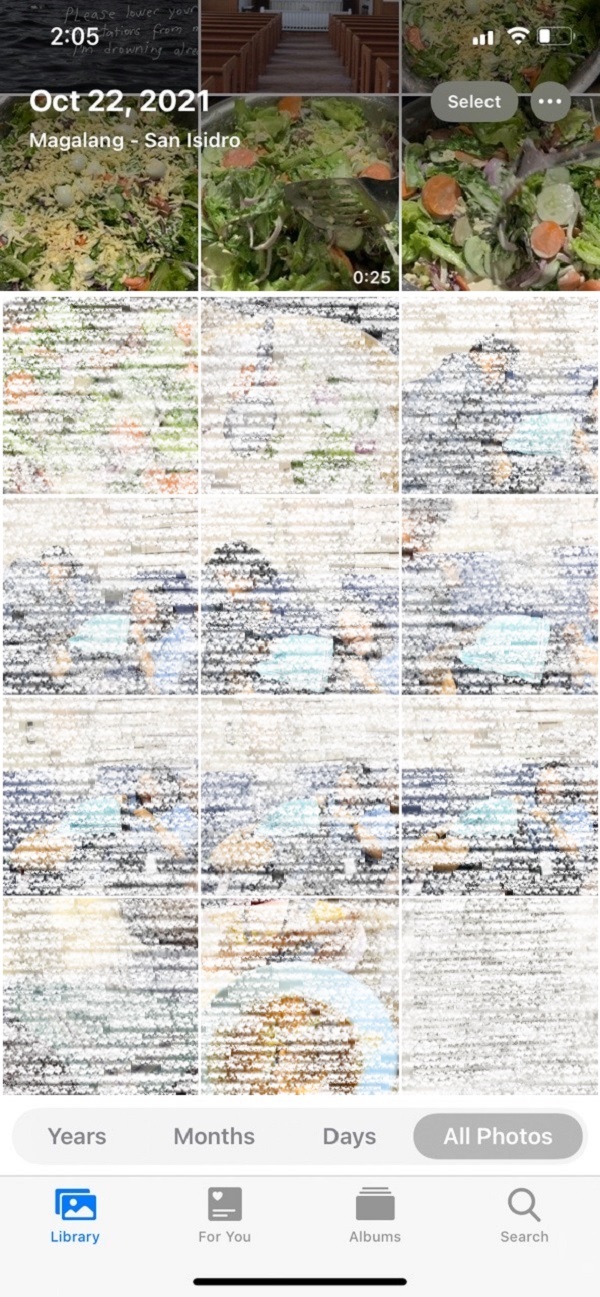
6. 关于旋转视频的常见问题
1. Android 设备有内置旋转工具吗?
大多数 Android 手机不兼容且无法旋转视频。 他们中的大多数人的图库或照片应用程序中没有内置旋转工具,这就是为什么如果您想在 Android 上旋转视频,最适合您的工具是 FoneLab Video Converter Ultimate。 该程序允许您自由旋转视频并在保存之前对其进行编辑。
2. 旋转视频好不好?
绝对没错。 旋转视频很好,因为它可以帮助提高视频的整体质量,例如使您能够适应视频内容所需的最佳方向。 尽管如此,如果您改变主意,您仍然可以使用 FoneLab Video Converter Ultimate 将其恢复到原来的方向。
总之,无论出于何种原因旋转视频现在都可以使用上述解决方案轻松 在 Android 上旋转视频,iPhone 和电脑轻松。 其中,最给你推荐的是 FoneLab 视频转换器终极版.
Video Converter Ultimate是最好的视频和音频转换软件,可以快速,高输出图像/声音质量将MPG / MPEG转换为MP4。
- 转换任何视频/音频,例如MPG,MP4,MOV,AVI,FLV,MP3等。
- 支持1080p / 720p HD和4K UHD视频转换。
- 强大的编辑功能,如修剪,裁切,旋转,效果,增强,3D等。
